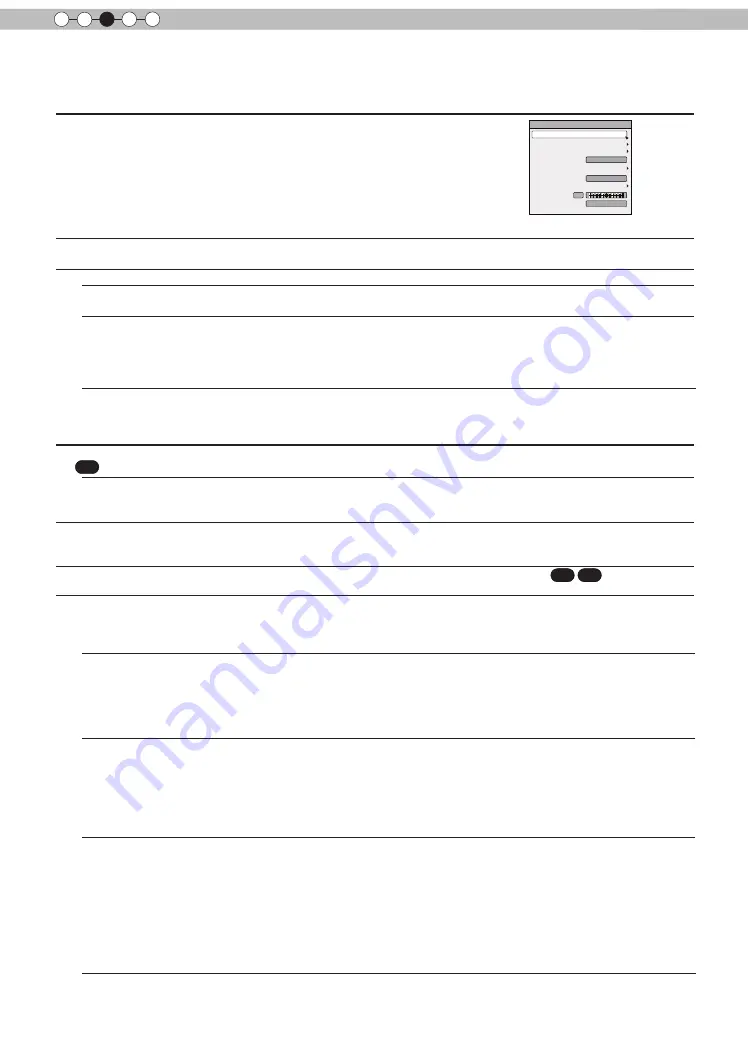
56
F
u
ncionamiento
3
A
ju
stes
y
con
fi
g
u
raciones del menú (Contin
u
ación)
[1-2
]
Avanzado
Nitidez
Puede establecer la nitidez y la mejora del detalle.
A
“[1-2-1] Nitidez”
del submenú.
NR
Reduce el ruido de las imágenes de vídeo. Ajuste los valores conforme a sus preferencias.
RNR
Permite ajustar la intensidad de la eliminación de ruido aleatorio de la imagen.
Opciones del menú: (Bajo) 0 a 16 (Alto)
[0]
MNR
Permite ajustar la intensidad de la eliminación de ruido de mosquito de las imágenes de
vídeo.
(*) No es posible establecerlo si “Modo de imagen “ se establece en “3D”.
Además, no es posible establecerlo cuando la señal de entrada es HD.
Opciones del menú: (Bajo) 0 a 16 (Alto)
[0]
BNR
Reduce el ruido de bloque de las imágenes de vídeo.
(*) No es posible establecerlo si “Modo de imagen “ se establece en “3D”.
Además, no es posible establecerlo cuando la Entrada señal es HD.
Opciones del menú: Encend. y Apagado
[Apagado]
Es
p
acio de color
Puede cambiar la visualización del espacio de color de la salida del proyector.
Opciones del menú: Estándar, Ancho 1 y Ancho 2 [Estándar]
Estándar
Ancho 1
Ancho 2
Equivalente al espacio de color HDTV
Equivalente al espacio de color del estándar DCI
Espacio de color más amplio que Ancho1
Personal
G
amma
Es posible establecer la curva gamma y guardarla. Ajuste los valores conforme a sus
preferencias.
A
“[1-2-2] Personal Gamma”
del submenú
G
estión de color
Es posible establecer el color preferido de la pantalla y guardarlo.
A
“[1-2-3] Gestión de color”
del submenú.
Editar nombre
u
s
u
ario
Puede editar el nombre de usuario del “Modo de imagen”.
(*) El número de caracteres está limitado a 10
(*) Puede utilizar letras del alfabeto en mayúsculas y minúsculas, así como números y
símbolos.
User 1
User 2
User 3
User 4
User 5
Seleccione el nombre de usuario que desee editar.
Pulse el botón [OK] en la unidad principal o en el mando a distancia para confirmar y
acceder al modo de edición.
(*) Pulse el botón [BACK] en la unidad principal o en el mando a distancia para salir del
modo de edición.
De este modo, se eliminarán sus modificaciones.
Cursor de entrada
Cursor de selección
Muestra el lugar en el que debe introducir los caracteres. El cursor se desplazará
automáticamente; no se puede mover a la derecha ni a la izquierda.
Mueva el cursor mediante los botones [Arriba], [Abajo], [Izquierda] y [Derecha] de la unidad
principal o el mando a distancia.
Desplácese hasta la letra que desee introducir y pulse el botón [OK] de la unidad principal o
el mando a distancia para colocar la letra en la posición del cursor de entrada en el campo
NOMBRE.
Borrar
Borrar todo
OK
Utilice esta función para eliminar un carácter. Mueva el cursor de selección hasta la
ubicación deseada y pulse el botón [OK] de la unidad principal o el mando a distancia. De
este modo se eliminará el carácter que se encuentre a la izquierda del cursor de entrada del
campo Nombre.
Utilice esta función para eliminar todos los caracteres. Mueva el cursor de selección hasta
la ubicación deseada y pulse el botón [OK] de la unidad principal o el mando a distancia. Se
mostrará un mensaje de confirmación de eliminación.
Utilice esta función para definir su nombre. Mueva el cursor de selección hasta la ubicación
deseada y pulse el botón [OK] de la unidad principal o el mando a distancia. Se mostrará un
mensaje de confirmación de guardado.
Use esta función para definir los contornos de imagen de vídeo, la nitidez
general, el modo de reducción de ruido y posprocesamiento de vídeo.
También puede crear su calidad de color y gama preferido.
Utilice los botones Arriba/Abajo para seleccionar un elemento de ajuste.
Pulse el botón [BACK] para volver a la pantalla anterior.
>
Avanzado
0
Apertura de lentes
CMD Demo
Clear Motion Drive
Gestión de color
Personal Gamma
NR
Potencia de lámp.
Apagado
Apagado
Normal
Editar nombre usuario
Nitidez
Elementos
Ex
p
licación
,
f
u
ncionamiento
,
p
reca
u
ciones
,
a
ju
stes
65 55
X7
45
Summary of Contents for D-ILA DLA-RS45
Page 35: ...35 Preparation ENGLISH MEMO ...
Page 83: ...83 Maintenance ENGLISH MEMO ...
Page 131: ...35 Préparation FRANÇAIS Mémo ...
Page 179: ...Maintenance 83 FRANÇAIS Mémo ...
Page 227: ...35 Preparación ESPAÑOL CASTELLANO Memorándum ...
Page 275: ...Mantenimiento 83 ESPAÑOL CASTELLANO Memorándum ...
















































